
入門者的最佳遠端監控裝置:小蟻智慧攝影機設定注意事項與使用心得

請問,你是否常在上班時感到焦慮?
請問,你常有以下困擾?
- 唉,保母在家幫忙帶小孩,但他們會不會貪看電視,沒注意到小孩在哭鬧?
- 爸媽老了,反應比較慢,一個人在家該不會不小心滑倒了吧?
- 貓會不會趁我不注意時,偷偷竄到平常不給跳的區域亂跳?
- 狗那麼傻,是不是又亂在屋子內大便了?
剛生小孩或剛養寵物的朋友們,應該對上面的困擾一點也不陌生。平常在家也就算了 (呃,也不能算了其實),平常上班,或者是偶爾去遠遊一下,就讓人小心肝兒撲通撲通跳,離家1小時就開始冒出許多可怕的想像,想說寶貝在家到底好不好?沒人照顧會不會餓死?我的貓等我從日本回來會不會瘦下2公斤?
就算打電話給爸媽或朋友得到一句「沒問題」,但眼見才能為憑啊!
因應這樣的遠端查看需求,於是市面上出現大大小小的「寵物監控攝影機」和「嬰兒/老人監控攝影機」,但大家都知道,打著寵物、嬰兒或銀髮族為名號的產品,都有一種特色,功能不多,就是貴,特別特別的貴。
另外還有一個問題,就是沒什麼特別大的品牌,要買哪個牌子都是一個令人苦惱的問題,畢竟攝影機的好壞要實測才知道,如果牌子小又沒試拍影片那就更難選了。
這是我準備購買的第一台網路攝影機,單純試試水溫罷了,也不要求有太多額外功能,只有很簡單的一個要求,就是價格便宜、功能實用。當然,常看我文章(或有仔細看這次標題)的人大概可以猜到,我第一個想到的就是小米的產品。
這次選擇的攝影機是大名鼎鼎的 小蟻智慧攝影機(紅外線夜視版) ,720p解析度,2016年時約花台幣 $690左右購買,現在的話還有很多更好的選擇:我覺得不錯的是同樣小米旗下的米家小白和小方攝影機,解析度更高,功能更強,價格則沒有太大差異,之後再專文介紹這兩款,不同產品的比較可以看這篇文章 米家智能攝影機1080P好用嗎?值得買嗎? 。
作為入門款,小蟻智慧攝影機算是不錯的選擇,唯一的問題就是區域限制,只有在台灣購買的國際版才能在台灣使用,大陸買的則需要透過刷韌體來降級使用,已經有文章做了很詳細的說明,只要是小米的產品都可能會有鎖區的問題,建議大家購買前最好先看一下官方Q&A或討論區。
先前做過功課了,買了台灣版的小蟻智慧攝影機 (官網很難搶到,最後只好去買網拍的)。
畢竟小米是大陸的品牌,如果擔心資安問題,也只能請在意的消費者不要購買,或者買了有人在時不要正對著自己,會比較安心。
▒ Step 1:開箱 ▒
一樣極簡風設計的包裝,打開後就是一台小蟻攝影機,一條電源線跟一個插頭,電源線基本上可以直接插在iPhone的豆腐頭或任何USB供電的裝置上。




攝影機背後有一個Micro SD記憶卡安裝的地方,建議購買32G以上的記憶卡,就可以將監控畫面錄影下來。
不用擔心容量不夠要搬移影片的問題,如果儲存容量達到限制,小蟻則會採循環錄影方式,從最前面的檔案開始覆蓋。
▒ Step 2:基礎安裝與操作 ▒
裝好後,跟上次小米智慧燈泡介紹的一樣,自然就是要下載「小米智能家庭」這個app──
錯!只有大陸版才是對應到小米智能家庭。台灣版小蟻要下載的是「小蟻智慧攝影機」app,安裝完後需要登入小米帳號,並授權使用。
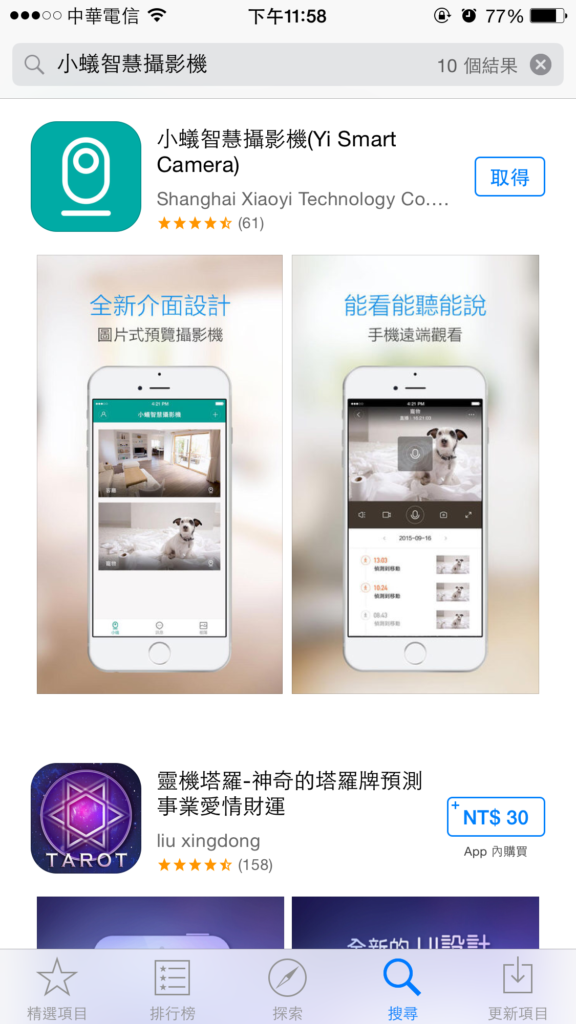
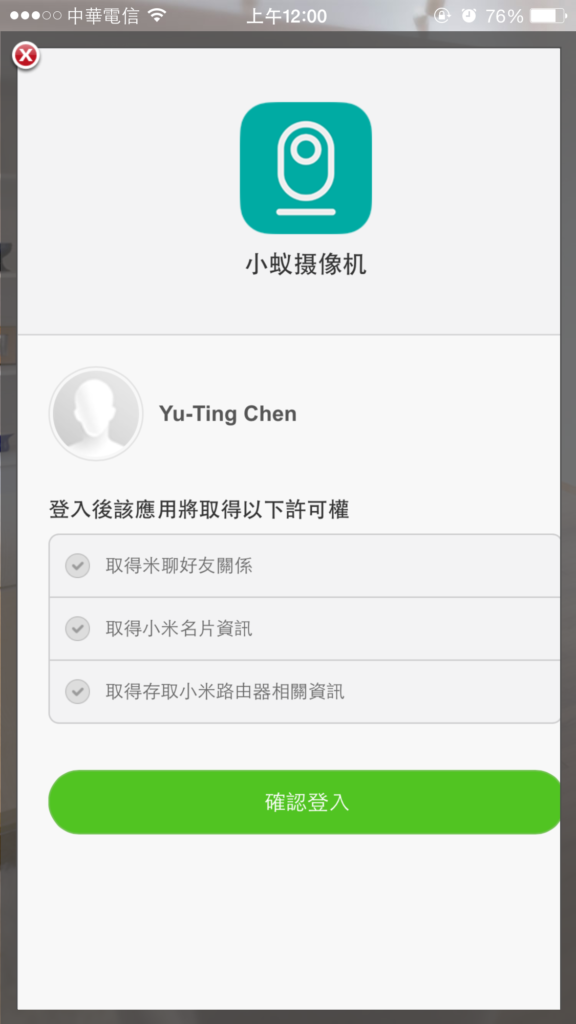
進入界面後選擇右上角的「+」,新增攝影機,按照指示以卡針插入reset重置孔,直到聽到提示音「等待連接」,選擇「已聽到語音提示」。
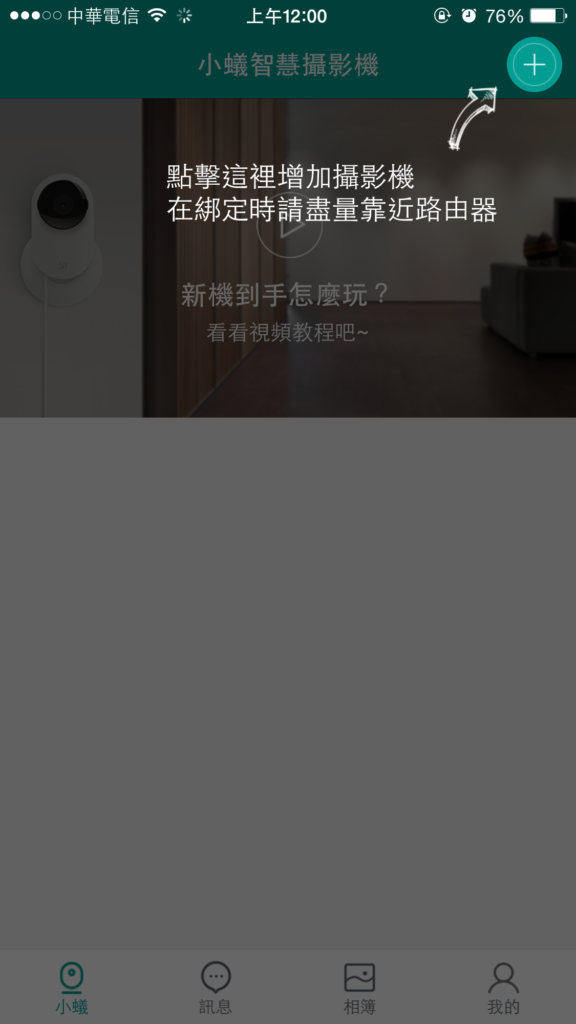
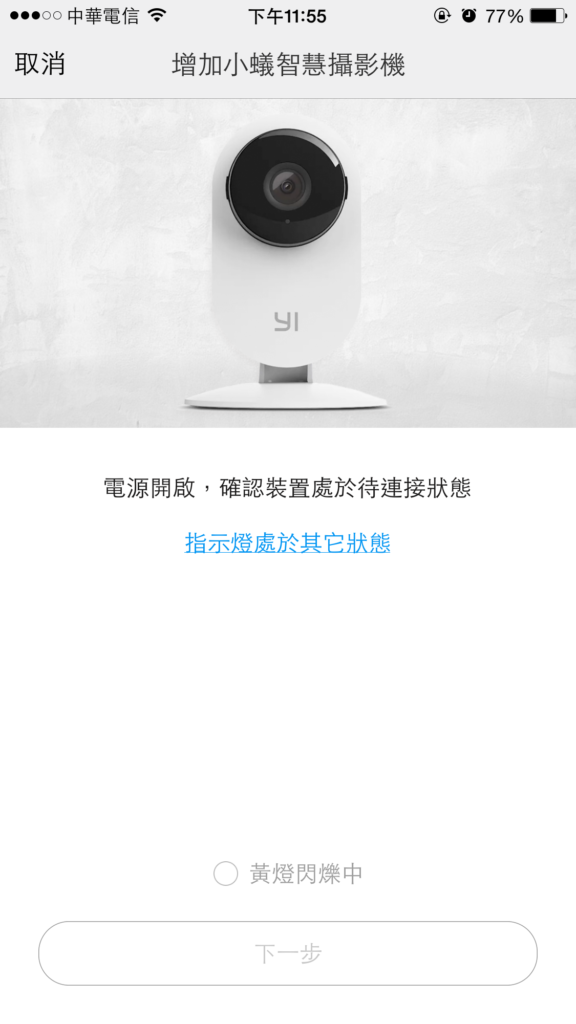

輸入Wifi帳密後,選擇「連接Wifi」,連接成功後就會顯示「綁定成功」的訊息,接下來會看到該台小蟻攝影機出現在界面中,點擊該攝影機就可以直接查看畫面。
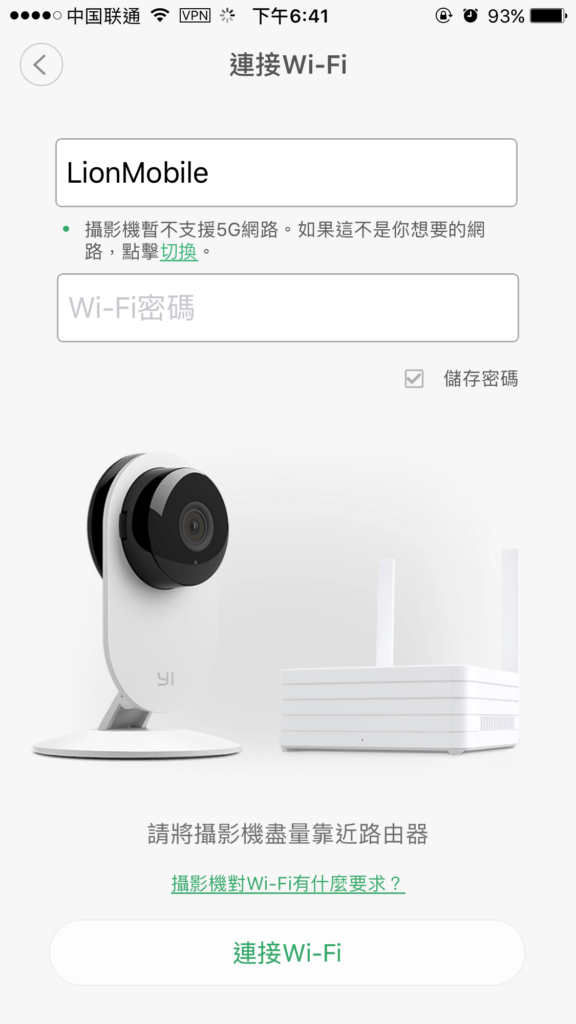
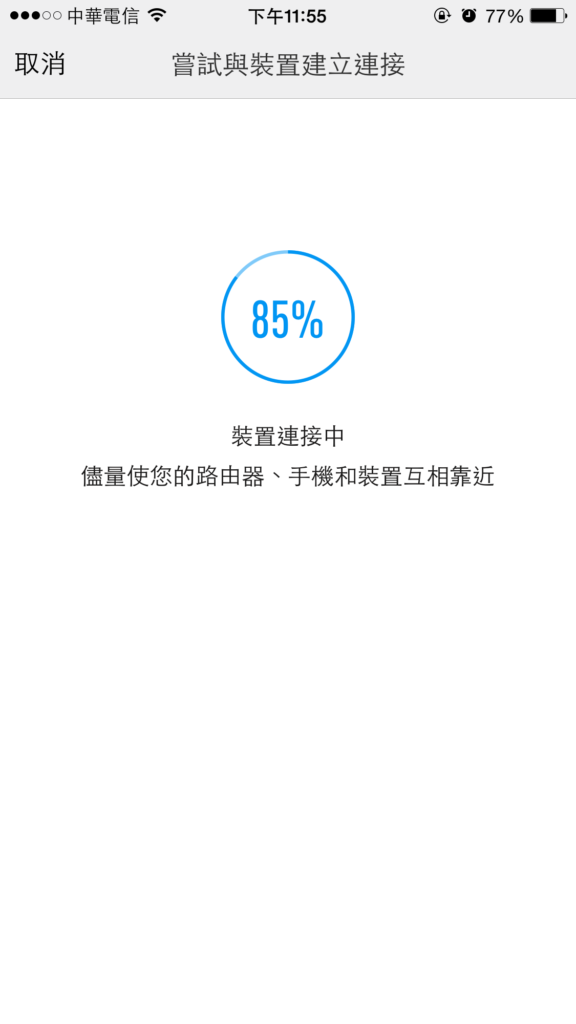
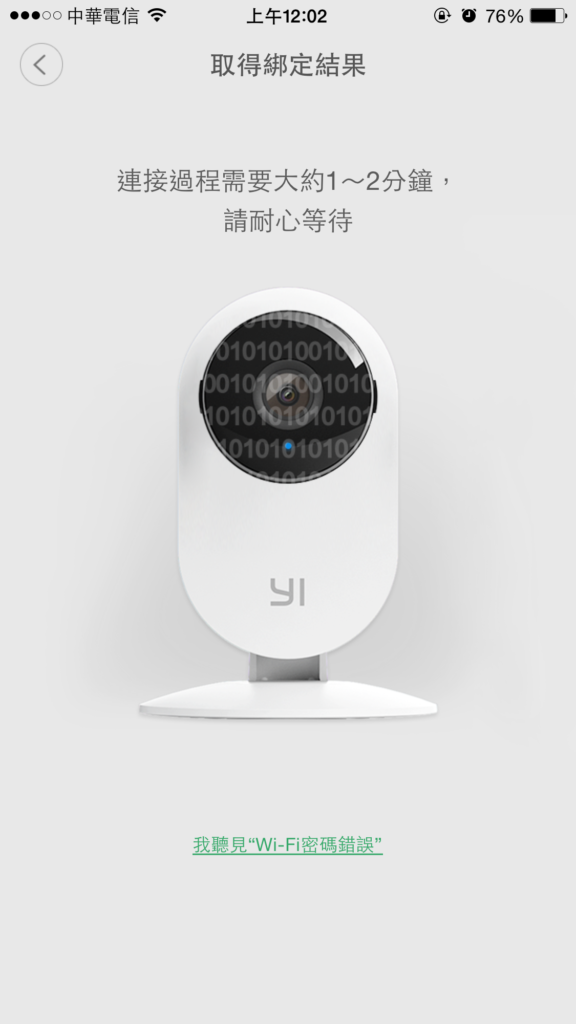

右上角的齒輪可以做進一步設定,改個命名之類的,下方则可以分享攝影機的監控權給朋友。
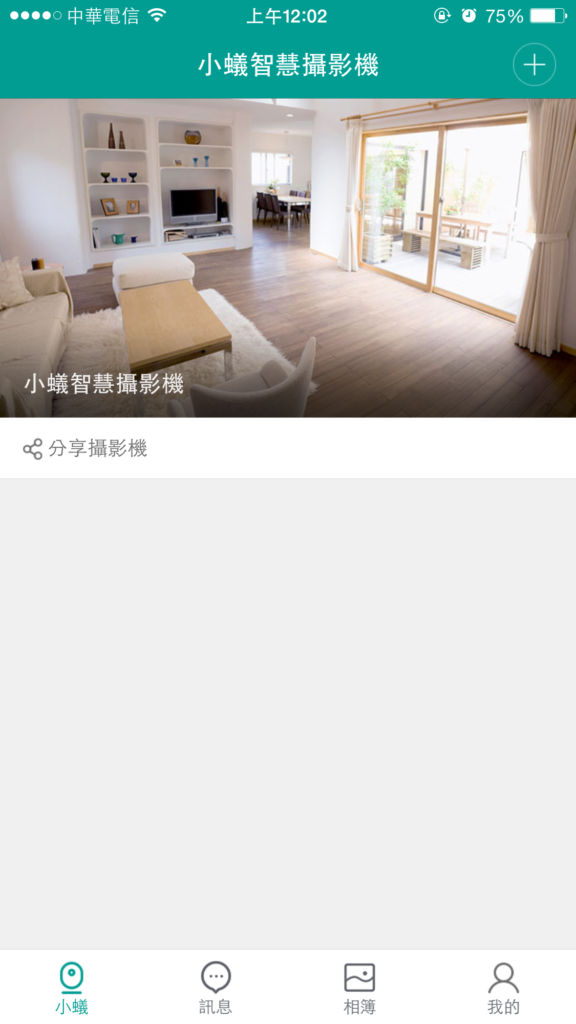
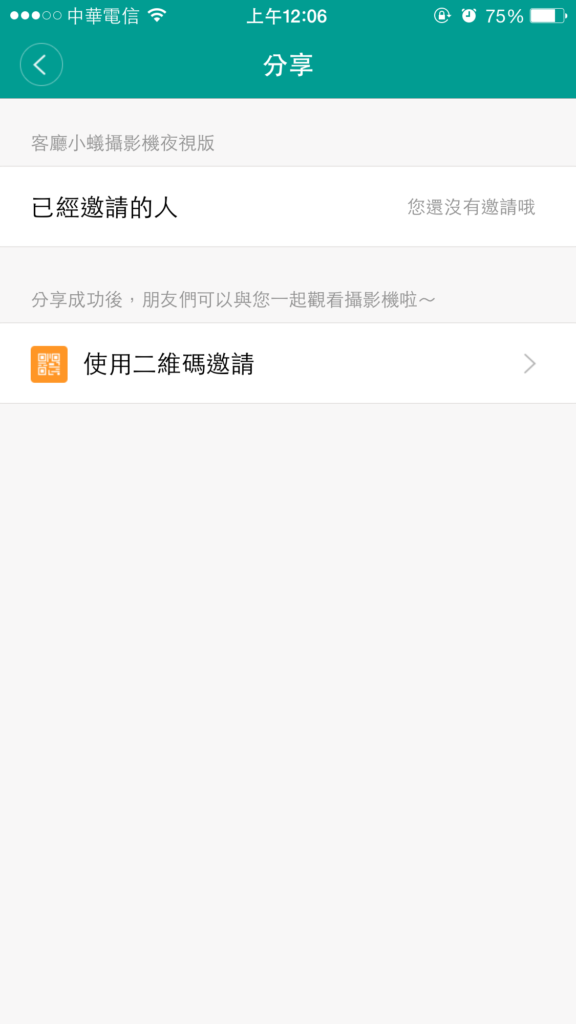
界面分為4個部份:
監控畫面
畫面上就是我家的貓,基本上就是一直睡,上班睡,下班也睡,白讓我操心了……
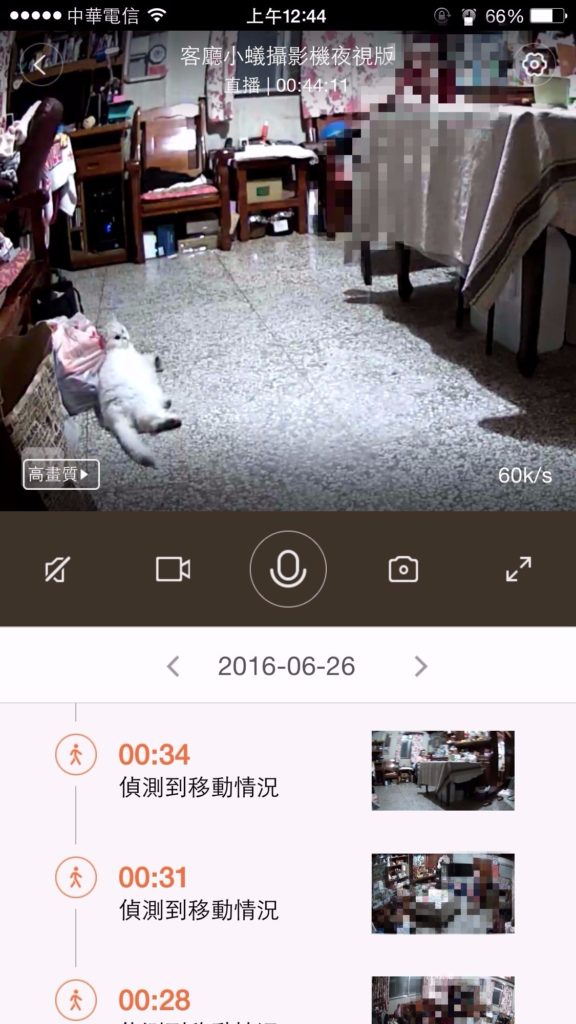
操作界面

圖示由左至右,分別是:
- 靜音切換 (非靜音狀態可以透過攝影機聽到聲音)
- 即時錄影 (錄完影片會存在手機內)
- 即時對話 (會透過攝影機的喇叭出聲)
- 即時拍照 (拍完照片會存在手機內)
- 放大畫面 (就是──不是吧,這應該不用說明吧)
時間軸
任點監控畫面的任何一處,操作界面會以時間軸方式呈現,如果安裝了記憶卡,就可以左右拖曳,查看稍早的錄影片段。
時間和移動偵測通知
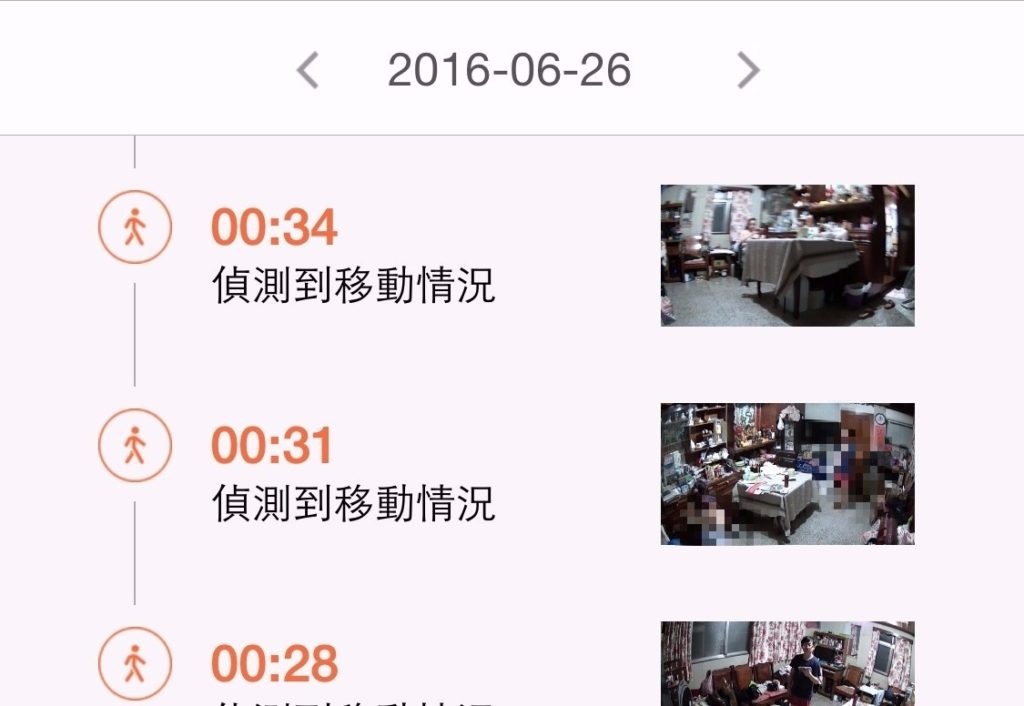
由於小蟻攝影機能偵測到移動,並推播通知到使用者的手機,可以在這邊看什麼時候跑出什麼鬼來 (雙關無誤)。
還記得有次畫面上明明沒有什麼東西,卻跑出一堆「偵測到移動情況」的通知,我看了立馬關掉App。
真的是中國人怕鬼,西洋人也怕鬼,全世界的人都怕鬼。恐怖喔!
Step 3:功能設定
點擊右上角的齒輪,會切換到相關的設定:
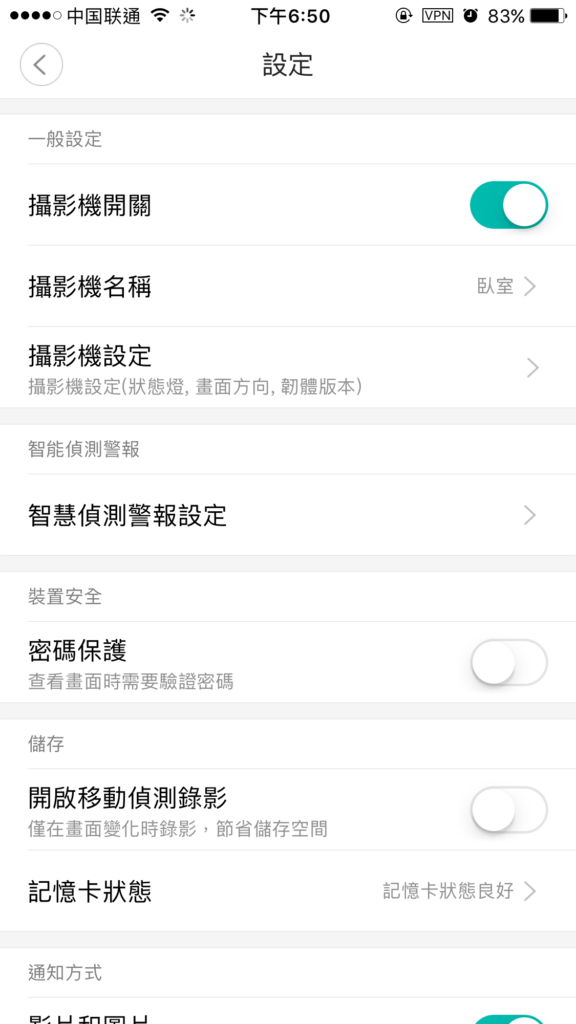
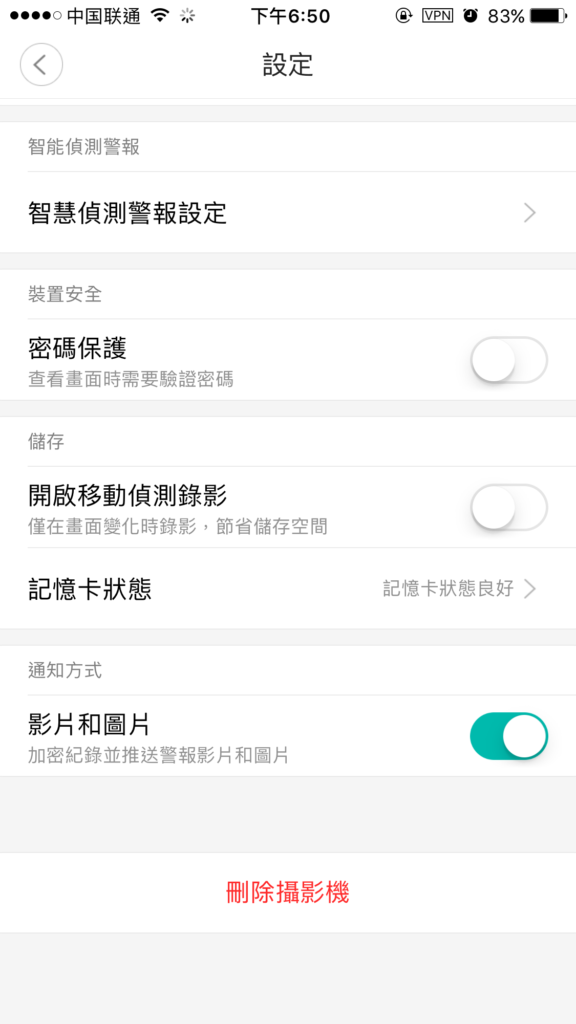
一般設定
- 攝影機開關:切換攝影機的開跟關……嗯,我似乎說了一句廢話。
- 攝影機名稱:更改名稱,讓你一目了然哪台攝影機監控哪個位置。
- 攝影機設定:透過「狀態燈開關」可關掉狀態燈,避免晚上的時候被指示燈閃瞎了眼 (家中有寵物推薦可關);「圖像翻轉」則適用於有時倒過來安裝、攝影機畫面會顛倒的情況;「紅外線夜視燈」預設為開,晚上也想錄影的話建議開啟;「設定時區」跟「韌體版本」平常不太用得到,確認這塊資訊沒問題就好。
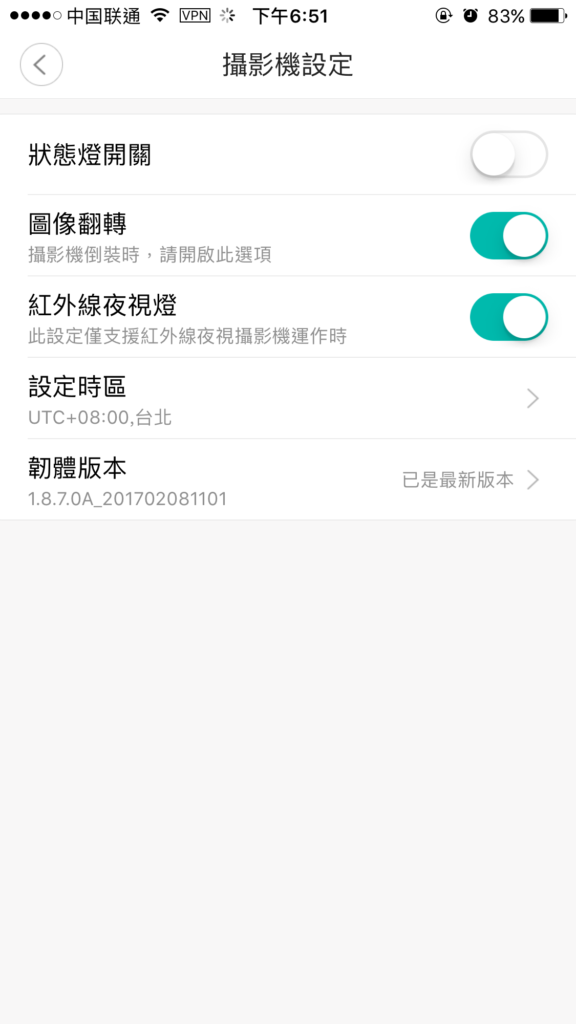
智慧偵測警報
- 移動偵測:預設是開的,當偵測到有人/物/任何磁場(?)經過時就會發出通知。
- 指定監控區域畫面:自己看說明,上頭是中文,還是繁體中文!
- 警報靈敏度:我從沒調整過,不知道高中低的差別是什麼,但預設是高,會不停通知你。
- 警報頻率:我從沒調整過,不知道高中低的差別是什麼,但預設是低,會不停通知你。
- 警報時段:可以設定一個固定時間,如上班出門在外的時段才通知。
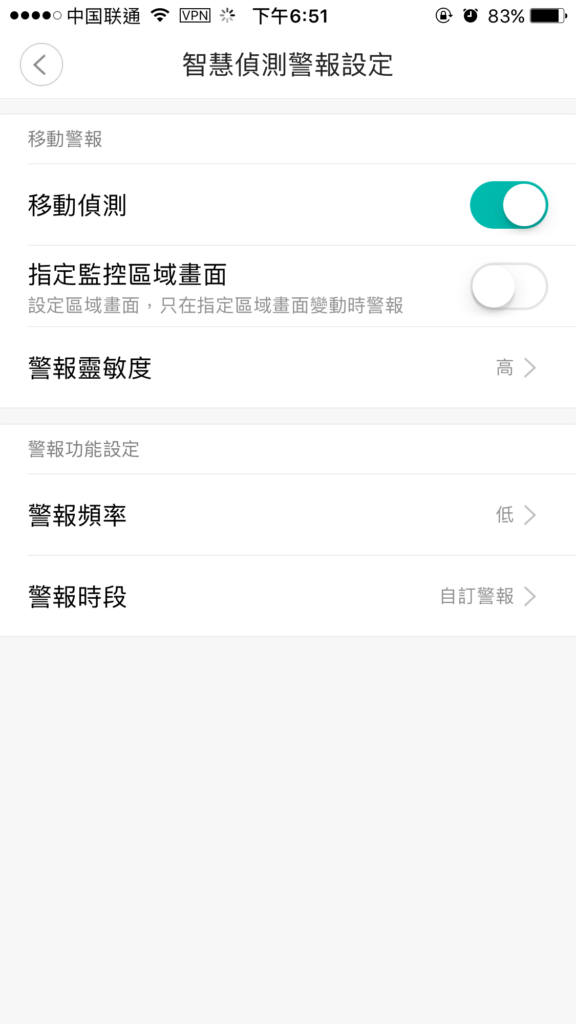
裝置安全
密碼保護:設定密碼,避免被偷窺。
儲存
- 開啟移動偵測錄影:自己看說明,上頭是中文,還是繁體中文!
- 記憶卡狀態:查看記憶卡使用狀況,或直接透過攝影機格式化Micro SD記憶卡。
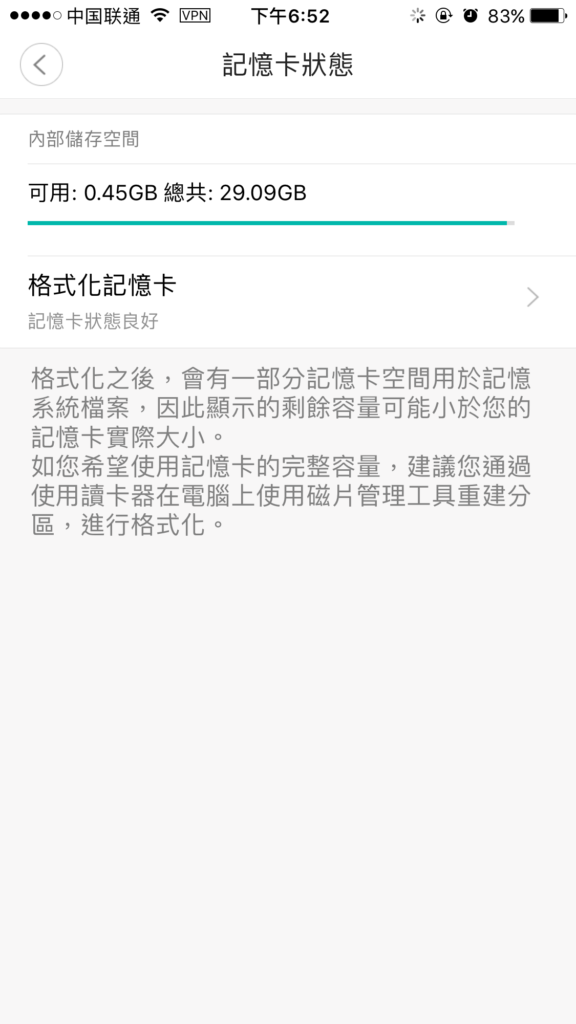
通知方式
影片和圖片:預設是開啟的,當你收到通知時上頭會有影片和圖片,應該不會有人想關掉這個選項吧?
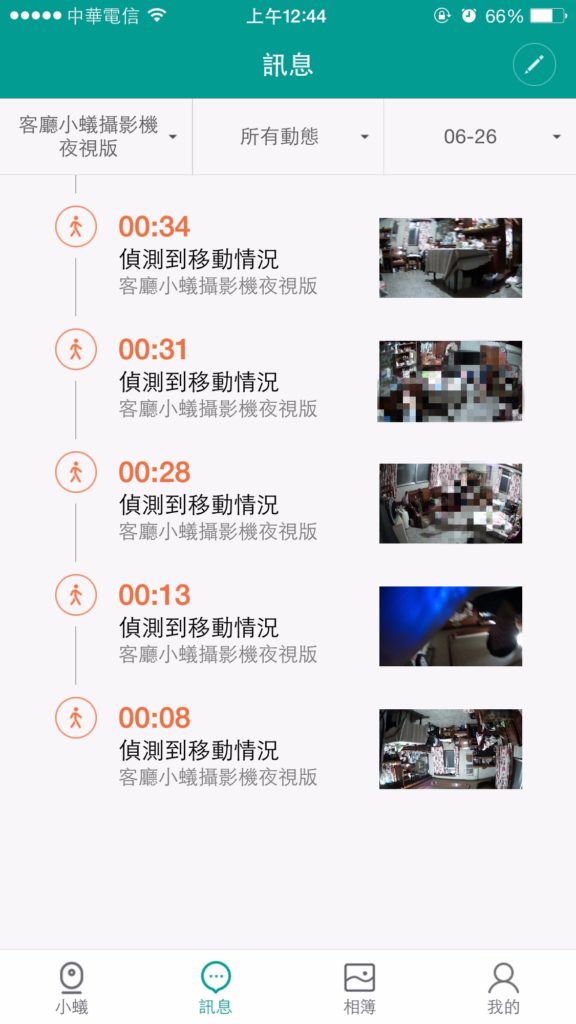
評分:便利 ★★★☆☆ / 價格 ★★★★★ / CP值 ★★★★☆
結論:雖然有110度廣角,但單靠一台攝影機想覆蓋全客廳是很難的,只買一台比較適合觀看不會動的嬰兒 (聽起來有點恐怖),如果想監視或查看寵物動態,建議還是買2台以上才能避免死角。
以2016年來看,價格便宜CP值高,沒有比它更推薦的攝影機了,不過2017年陸續推出小蟻攝影機1080p版、小方攝影機、米家小白攝影機、大方攝影機等,畫質更清晰不說,功能也更多,現在已非CP值最高的選擇。
─────── END ───────
2 thoughts on “入門者的最佳遠端監控裝置:小蟻智慧攝影機設定注意事項與使用心得”